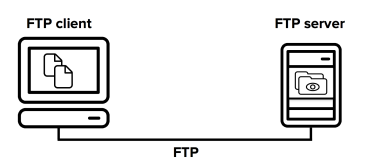登陆到windows azure,建虚拟机和连接到虚拟机的方法前面已经说过了。选择安装serv-u的虚拟机(即ftp服务器)。
选择端点。
选择下面的添加,添加协议及端口。
选择添加独立终结点,选择下一步图标。
先添加FTP协议,因为我前面端口是用的默认的,那么我这里私有端口也用默认的,公有端口无所谓可以自己改,但如果不用默认的端口,那么在访问的时候不要忘了,在连接的末端加上端口。选择完成图标。
创建成功的话下面会有个提示,如果没有那就是隐藏了,查看方法和查看成功创建虚拟机的方法一样。
用同样的方法创建http,有人会问为什么用http呢,因为我觉得ftp的界面更和谐,人性化。
创建完成后,可以在这边看到你所创建的协议及端口。
本文转自 as900 51CTO博客,原文链接:http://blog.51cto.com/yupeizhi/1346088,如需转载请自行联系原作者